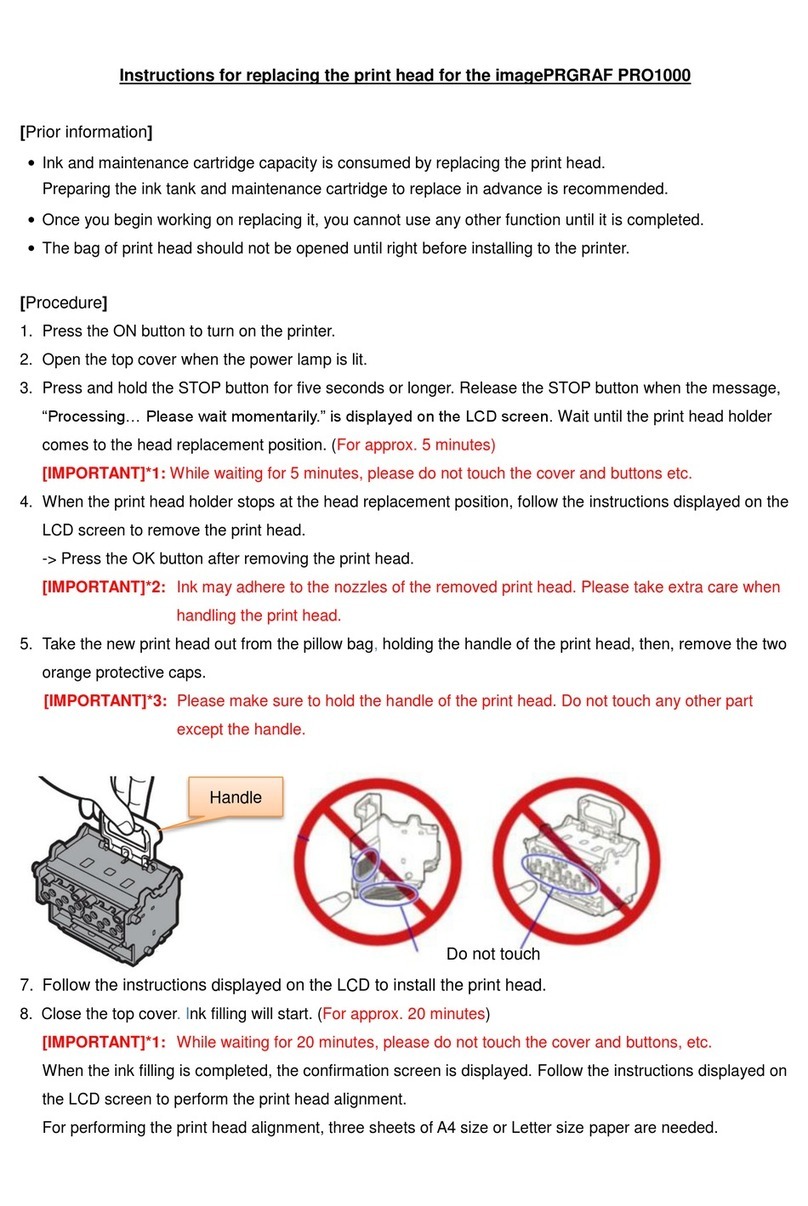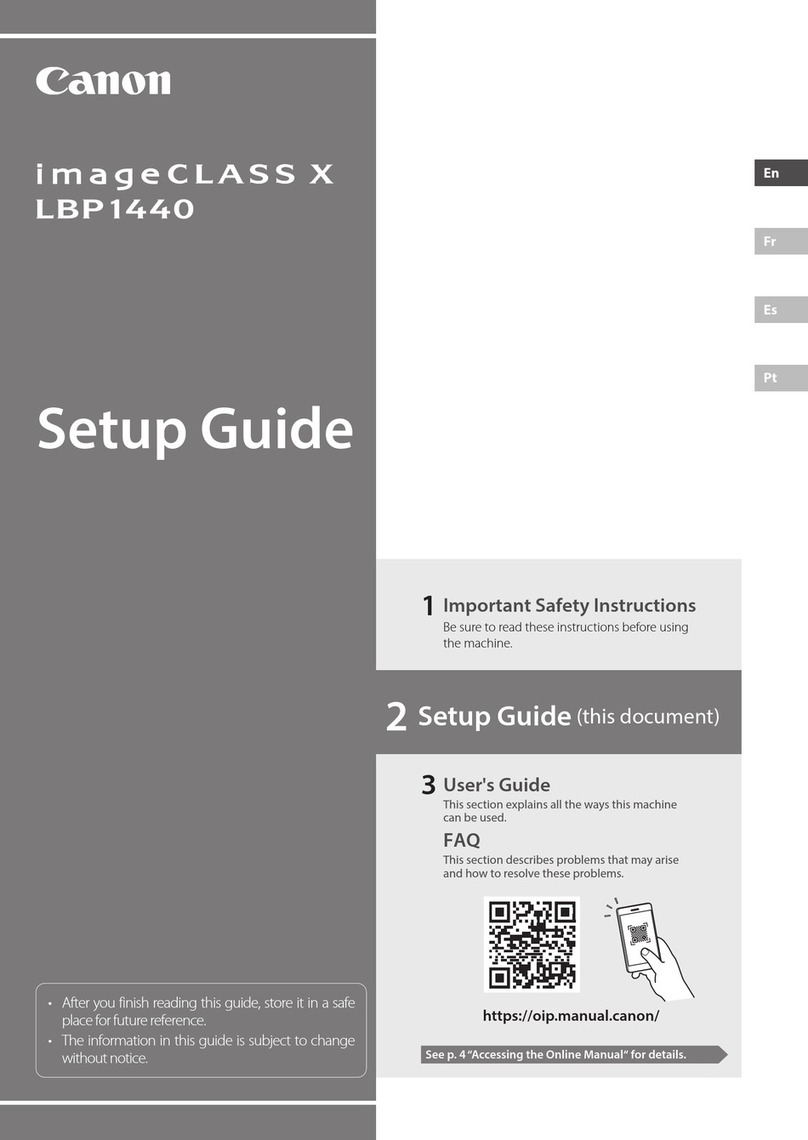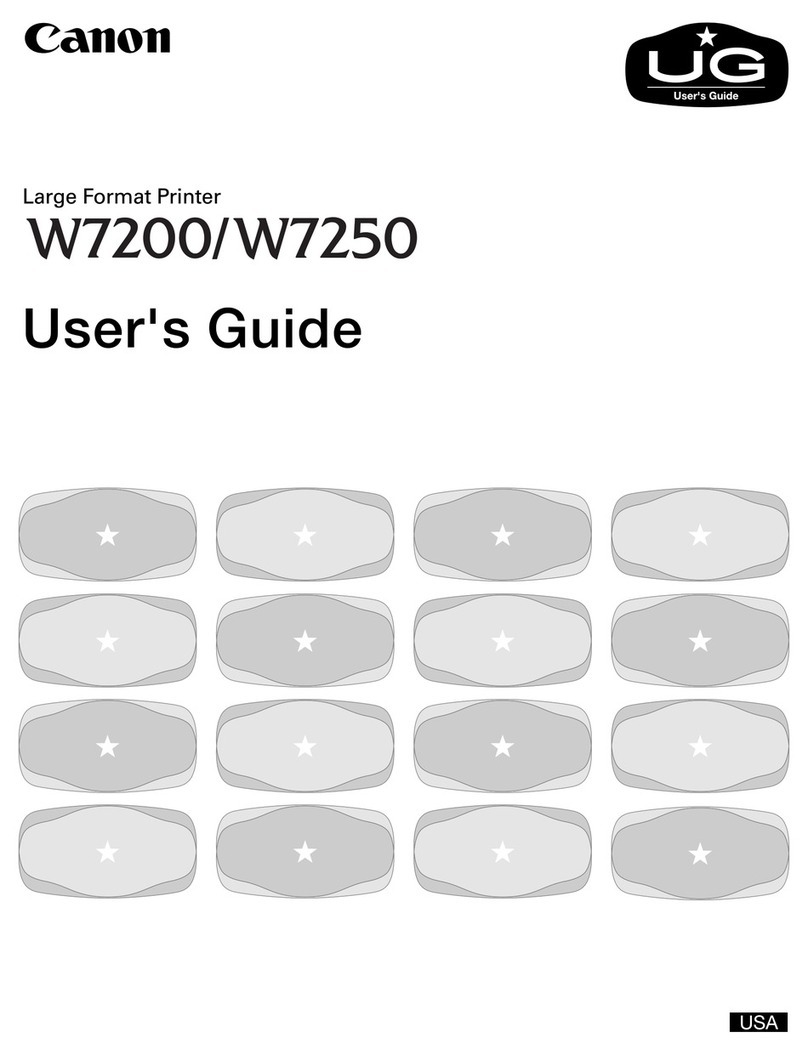5
2
1
43
Windows PC
1
2
3
4
뒷면
한번깜박임
프린터를 PC, 스마트폰 또는 태블릿에 연결하려면
입문 가이드 2의단계에 따라 연결을 실행하고 소프트웨어를 설치한 다음 프린터
설정을 계속합니다.
입문 가이드 2
알람(Alarm) 램프가 깜박이는 경우:
프린터를 다른 장치에 연결하지 않고 사용하려면
중지(Stop) 버튼을 누르면 Wi-Fi 램프가 켜집니다.
전원(ON) 램프가 켜질 때까지 약6분동안 기다리십시오. 전원(ON) 램프가 켜지면 프린터
설정이 완료된 것입니다.
켜짐
전원(ON) 램프가 다시 깜박일 때까지 중지(Stop) 버튼을 길게 눌렀다가
놓습니다.
켜짐
깜박임
초기화하는 데6분정도 걸립니다. 로이동하십시오.
9번보호 재료를 제거하지 않았습니다. 전원(ON) 버튼을 눌러 프린터를 끈다음
- 부터 다시 실행하십시오.
4번카트리지가 올바르게 설치되었는지, 연결 버튼이 눌러졌는지
확인하십시오. 을참조하십시오.
5번카트리지가 설치되지 않았습니다. 을참조하십시오.
프린터를 초기화합니다.
켜짐
깜박임 웹사이트에서 온라인 설명서에액세스할 수있습니다.
용지 로드하기
여러 장의 A4 보통 용지를 인쇄면이 위로 향하게 하여 멈출 때까지
삽입합니다.
Letter 크기의 용지를 로드할 수도 있습니다.
두번깜박임
프린터를 켜고 전원(ON) 램프의 깜박임이 두번깜박임으로 바뀌는지
확인합니다.
길게 누름
프린터의 사용 방법에 따라 또는 를참조합니다.
전원(ON) 램프가 깜박이면
놓습니다.
전원(ON) 램프가 켜지고 Wi-Fi 램프가 깜박이는지 확인합니다.
背面
閃爍一次
若要將印表機連接至電腦、智慧型手機或平板
按照入門指南 2中的步驟進行連接並安裝軟體,然後繼續執行印表機設定。
入門指南 2
如果警告指示燈閃爍:
在不連接其他任何裝置的情況下使用印表機
按停止按鈕,然後Wi-Fi指示燈亮起。
等待大約6分鐘直至電源指示燈亮起。電源指示燈亮起時,印表機設定完成。
亮起
按住停止按鈕直至電源指示燈重新閃爍,然後鬆開按鈕。
亮起
閃爍
初始化大約需要6分鐘。繼續執行 。
9次
4次
保護材料尚未移除。按電源按鈕關閉印表機,然後從 - 開始重新操作。
確認墨水匣安裝正確且已按下接合按鈕。請參閱 。
5次未安裝墨水匣。請參閱 。
初始化印表機。
亮起
閃爍 可以從網站存取線上手冊。
載入紙張
裝入多張A4一般紙張時,將列印面向上插入到位。
也可以載入Letter大小的紙張。
閃爍兩次
開啟印表機並確認電源指示燈的閃爍方式變更為閃爍兩次。
按住
根據印表機的使用方式不同,請參閱 或 。
電源指示燈閃爍後,請鬆開
按鈕。
確認電源指示燈亮起且Wi-Fi指示燈閃爍。
Back
Single ash
To connect the printer to a PC, smartphone or tablet
Follow the steps in the Getting Started 2 to make connections and install
software, and then continue the printer setup.
Getting Started 2
If the Alarm lamp is flashing:
Use the printer without connecting any other devices
Press the Stop button, and then the Wi-Fi lamp turns lit.
Wait about 6 minutes until the ON lamp is lit. When the ON lamp is lit, the printer setup is
complete.
Lit
Hold down the Stop button until the ON lamp ashes again, and then
release the button.
Lit
Flashing
Initialization takes about 6 minutes. Proceed to .
9 times
4 times
The protective materials are not removed. Press the ON button to turn
OFF the printer, and then redo from - .
Check that the cartridges are installed correctly and the joint buttons are
pushed in. Refer to .
5 times No cartridges are installed. Refer to .
Initialize the printer.
Lit
Flashing The Online Manual is accessible from the website.
Loading Paper
Insert several sheets of A4 plain paper with the print side facing up
until it stops.
Letter size paper can also be loaded.
Double ash
Turn on the printer and check that the ashing of the ON lamp has changed to
a double ash.
Hold down
Refer to either or depending on how you will use the printer.
Release after the ON lamp
ashes.
Check that the ON lamp turns lit and the Wi-Fi lamp ashes.